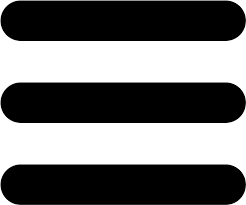Олег Титяев. Ретушь портрета с помощью HIGH PASS
Представляя данную технологию, я сразу оговорюсь, что не являюсь ее изобретателем. Современные средства обработки фотографий предлагают фотографу такое количество решений, что для него главной задачей является уже не "изобретение" своей технологии, а скорее поиск, осмысление и главное настройку под себя уже существующих технологий.
Проводя множество съемок и обозначив себе необходимость как можно большей автоматизации процесса обработки фотографий, я то и дело пытаюсь подстроить под свой лад уже существующие технологии ретуши. Показав вам пример скоростной обработки портретов, которую я провожу с помощью action с использованием Blur и последующим наложением крупнозернистого Grain, я представил способ довольно грубого, однако очень быстрого способа обработки фотографий. Что же делать если нам нужна деликатная, качественная обработка, и когда существует ситуация, что для этого у нас есть еще и некоторое время.
Конечно, лучший способ - это отдать фотографии профессиональному ретушеру. Это действительно лучший способ, к котором делают все профессиональные фотографы, построившие вокруг себя мощную команду и инструменты по производству качественных фотографий. Некоторые даже держат таких ретушеров у себя в штате.
Но, есть несколько минусов, которые заставляют задуматься над применением такого подхода:
1. Деньги. Хорошая ретушь портрета начинается от 20-30 долларов и если после съемки надо отдать хотя бы 10-12 отретушированных фотографий, то их обработка займет существенную долю бюджета фотографа.
2. Время. Сама техническая ретушь занимает лишь некоторую часть процесса обработки, сначала отбор, потом конвертация и лишь потом они идут ретушеру. После этого они вернутся вам на контроль, а затем на художественную обработку, ведь вы автор фотографий, и вы не можете отдать их заказчику без своей обработки, приданию им своего стиля, наконец контроля качества работы ретушера. Не говоря о том, что сам по себе процесс обработки - это довольно неторопливый процесс, но надо еще и закачать эти файлы (а у меня один TIFF весит почти 200 МБайт), дождаться пока их скачает ретушер, а потом произвести обратно этот процесс. Не надо даже говорить о понятии" очередь" - хороший ретушер бывает так загружен работой, что может и не взяться в первый же день за ваши фотографии.
3. Непредсказуемость. Только вы знаете, чего ждать от ретуши. Своего ретушера можно воспитывать, настраивать на необходимый вам стиль обработки, и это процесс, который проходит не за 1 день. Каждая фотография уникальна, у вас нет возможности по каждой фотографии четко описывать то, что вам нужно, только вы видите фотографию в том конечном виде, который вам нужен. И зачастую получаете результат, который вас просто не устраивает. Не потому , что ретушер плохо сделал свою работу, а потому, что вы просто видели это по-другому. Фотография - это не точная наука, и одинаковая изначально фотография на выходе будет иметь совершенно разный вид и эстетику у разных обработчиков фотографии.
Итак, я предпочитаю это делать сам!
Перед вами action, который сразу даст вам широкий набор инструментов, которыми сможете воспользоваться, просто загрузив этот файл в свою программу Photoshop и запуская ее каждый раз, когда это необходимо.
Давайте теперь поподробнее поговорим о всех возможностях, поэтапно выполняя действия над различными слоями полученного в результате проекта.
HEALING BRUSH НА СЛОЕ DETAILS
Посмотрите на лицо после работы healing brush на слое Detail. Работа на данном этапе ничем не отличается от обычной работы healing brush, кроме одного: если на лице присутствуют какие-то крупные дефекты, то их лучше всего устранить еще до использование данного action. Однако речь идет именно о крупных дефектах, шрамах, прыщиках. На данной же фотографии все необходимые к исправлению дефекты кожи лежат в тех пределах, с которыми справится данный action. Конечно, если мы не планируем дальше использовать дополнительные средства по разблюриванию кожи (чего конечно нужно избегать максимально), то именно от качества работы на данном этапе зависит "чистота" кожи. Однако, даже уделяя довольно повышенное внимание к данному этапу, я никогда не отвожу для него более чем 5 минут, в редких случаях доволя это время до 10 минут. Если вы работаете эффективно, то за это время можно отретушировать практически любой портрет, сделанный с любым разрешением. Я говорю в данном случае только об устанении дефектов кожи. Так, на данный этап ретуши именно этой фотографии у меня ушло чуть меньше 5 минут. Посмотрите, что у меня получилось в итоге:


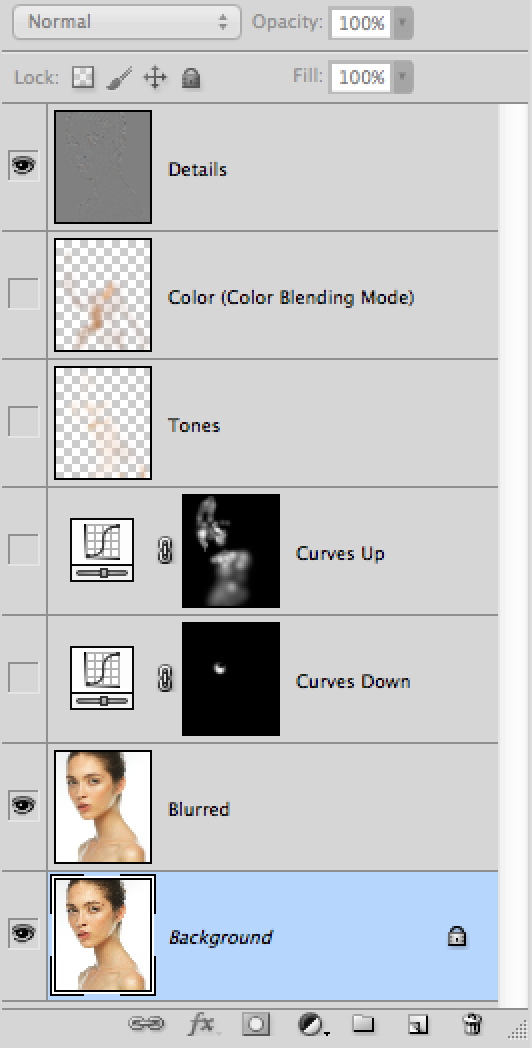
РАБОТА СО СЛОЯМИ CURVES UP И CURVES DOWN
Теперь я работаю со слоями Curves Up и Curves Down. Здесь я стараюсь выровнять лицо. К рисованию кистью по слою Tones надо стараться прибегать уже в крайнем случая, стараясь все таки выровнять лицо с помощью кривых. Осветляя или затемняя те или иные участки, мы можем эффективно уменьшать мешки под глазами, уменьшать складки, сглаживать неровности кожи, делать лицо более ровным и плоским. Степень влияния на данном этапе определяется вашей эстетикой, но в любом случае работая таким образом, очень сложно "переборщить", вы всегда будете оставаться в неких рамках. Именно на этом этапе надо сформировать лицо таким, каким вы его видите после своей ретуши. Посмотрите, на представленной ниже фотографии лицо стало более ровным и плоским, менее "фактурным". Не больше пары минут на данный этап.


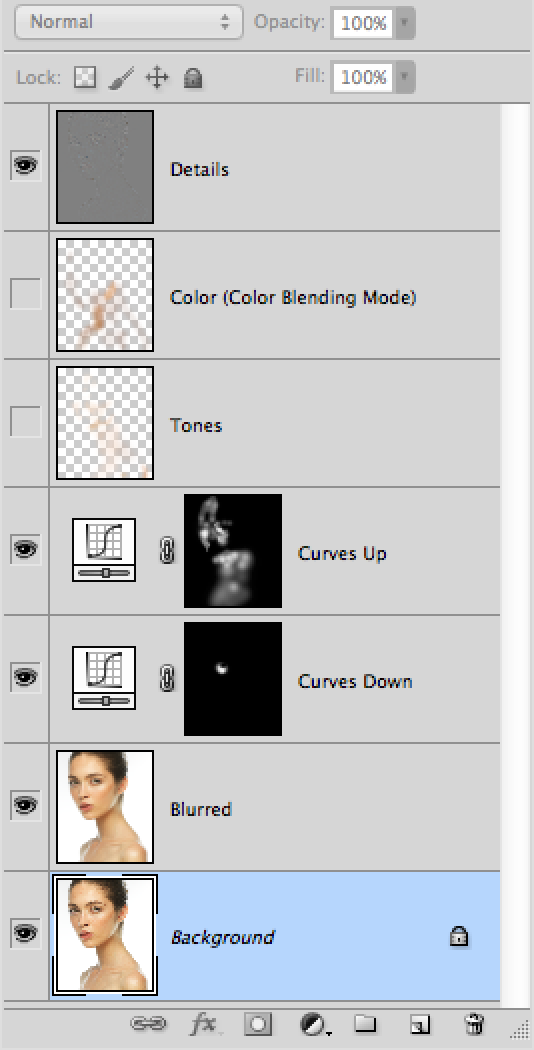
ТОНОВАЯ КОРРЕКЦИЯ НА СЛОЕ TONES
Наконец, очередь дошла до более радикальной тоновой коррекции. Ее простота, а одновременно и большая эффективность заключается в том, что вы можете используя обычную кисть и нажимая кнопку ALT, брать образец и потом рисовать им на этом слое, изменяя тон и цвет кожи, но не затрагивая ее фактуры. Здесь важно сохранить "чувство меры", каждый штрих будет делать лицо все более искуственным и "нарисованным", и вы порой не будете видеть "радикальности" тех изменения, которые получите в конце, работая с кистью со слабой прозрачностью. Старайтесь держать себя в рамках, исправляя лишь дефекты, но не перерисовывая лицо. Я обычно беру кисть с 10% прозрачности и несколькими движениями кисти с тем цветом, который беру в качестве образца через кнопку ALT, исправляю участок за участком. Обязательно в конце "сверясь" с начальным результатом и уменьшаю затем opacity, несколько снизив степен воздействия сделанных мною изменений. На этот этап тоже не больше 1-2 минут.



ЦВЕТОВАЯ КОРРЕКЦИЯ НА СЛОЕ COLOR
И наконец цветовая коррекция, также используя образцы с нужных по цвету участков кожи я переношу их цвет, просто рисуя кистью по слою Color. Так как здесь используется режим наложения Color, то все изменения влияют только на цвет кожи, не затрагивая в данном случае не только фактуры, но и яркости кожи. Работа на этом слое необходима для исправления оттенков кожи на разных участках, а также для исправления разницы в оттенках освещения, подкрашивания теней в необходимый телесный цвет, придания кожи нужного цвета. Однако и здесь хочется предостеречь от слишком сильного исправления оттенков кожи. Каждый участок кожи должен иметь свой уникальный оттенок и, раскрасив все лицо одним цветом, вы получите "глиняное" лицо, выглядящее соверщенно неестествеено и искуственно. Поэтому как и в предыдущем случае, после работы на этом слое я немного уменьшаю его прозрачность, сделав менее "резкими" все изменения на этом слое. Около 1 минуты на данный этап.



Посмотрите на результат, ровное, хорошо отретушировнное лицо, лишенное искуствеености и "радикальности" в обрабтке. Мы получили в свое распоряжение быстрое, корректное, а главное эффективное средство по ретуши кожи, котороя, я надеюсь, сократит и ваше время и даст вам возможность отказаться от заказа ретуши у людей, профессионально этим занимающихся.
P.S. Обратите внимение на ту степень изменений, которые я внес при ретуши. Задача ретушера - это не перерисовать лицо, а просто устранить дефекты, сделать его более ровным, здоровым, исправить некоторые недостатки освещения. Поэтому с точки зрения любителей "пофотошопить", представленные начальный и конечный результат не так уж и отличаются. Однако по моему мнению, все задачи, стоящие перед ретушью и обозначенные выше, выполнены. Именно уверенная, но дозированная ретушь - это признак мастерства ретушера, а значит в данном случае и уровень вашей фотографии.
Удачи!
Комментарии:
1. Action
При выборе радиуса надо ориентироваться на конкретное изображение, стараясь выдавить всю фактуру на ВЧ-слой (Detail), но не допустить на нем явного появления локальных объемов.
Радиус 20 пикселей может быть подходящим значением для портретов снятых крупным планом на цифрозадник. Для крупного и среднего плана при размере изображения около 20 мП больше подходят значения в коридоре 4-8 пикселей.
Варианты действий: сделать несколько экшенов с разными значениями размытия или в одном экшене поставить прерывание позволяющее пользователю самому задовать радиус.
2. Слой Details
Я тоже когда-то писал, что ВЧ хорошо правится лечащей кистью. Однако, поэкспериментировав пришел к выводу, что точнее и аккуратнее работать по ВЧ-слою (Details) просто штампом с самыми жесткими границами кисти и нажимом 100%. На однородных однотипных фактурах стык будет не заметен.
Внутри Healing Brush живет то же частотное разложение, выбирающее радиус в зависимости от размера кисти. Поэтому нет смысла использовать этот инструмент, раз уж мы сами все разложили.
3. Слои Curves Up и Cures Down
Один из существенных плюсов частотного разложения по сравнению с классическим Dodge&Burn — возможность работать полупрозрачным штампом на НЧ-слое. При ретуши композитного изображения этому мешает фактура.
Для сглаживания формы лица (или любого другого объекта) нет смысла вручную прорисовывать осветления и затемнения. Проще и быстрее смягчить свето-теневой рисунок перенося яркость и цвет с соседних областей штампом с мягкой полупрозрачной кистью.
Вместо двух слое кривых можно сделать пустой слой и ретушировать по нему штампом. Ручные затемнения и осветления потребуются тогда, когда вы захотите добавить отсутствующие блики и тени.
4. Слой Tone
В контексте статьи, это дублирование операций выполняемых на предыдущих слоях. Имело бы смысл начать именно с этого слоя и выровнять лицо используя штамп и кисть. А потом, при необходимости, создать слои кривых и добавить с их помощью недостающие блики и тени.
5. Слой Color
При некотором навыке можно совместить коррекцию яркости и цвета, но раздельная коррекция всегда развязывает руки и облегчает задачу.
Безусловно, у каждого свой рабочий поток и нет смысла менять его каждый раз когда какой-то "слишком умный хрюндель" лезет со своими предложениями. Но хороший специалист всегда сумеет проанализировать чужие идеи и пердложения и оптимизирует свою работу.
Отправил вам письмо на контактный адрес.
PS. вы можете поделиться примерной световой схемой? Уж очень умопомрачительная картинка вышла.
И вот тут появляется интригующий вопрос. Олег, а вот вы от кого узнали о частотном разложении, если не являетесь его изобретателем? =)
http://rghost.ru/42154881
Слои curves up и down лучше с режимом наложения luminosity, вы тяните композитную кривую, а она как известно затрагивает не только контраст но и цвет изображения, а нам ведь этого совсем не нужно)
Это конечно несущественно, при том условии, что вы на верхнем слое корректируете цвет (слой tones), но все-таки зачем лишние сложности, с режимом luminosity будет более логично
layer Blurred, Blending Add, invert, Scale 1, Opasiti 100%,
что при наложении linear light дает белую плашку
у меня просто ничего не происходит при открытии этого файла ни в русской, ни в английской версии Фотошоп!!!
Буду очень благодарна ответившему (им)!!
Примечание: mac PS CC